iPad 使用手冊
- 歡迎使用
-
-
- 相容於 iPadOS 18 的 iPad 機型
- iPad mini(第五代)
- iPad mini(第六代)
- iPad mini(A17 Pro)
- iPad(第七代)
- iPad(第八代)
- iPad(第九代)
- iPad(第十代)
- iPad Air(第三代)
- iPad Air(第四代)
- iPad Air(第五代)
- iPad Air 11 吋(M2)
- iPad Air 13 吋(M2)
- iPad Pro 11 吋(第一代)
- iPad Pro 11 吋(第二代)
- iPad Pro 11 吋(第三代)
- iPad Pro 11 吋(第四代)
- iPad Pro 11 吋(M4)
- iPad Pro 12.9 吋(第三代)
- iPad Pro 12.9 吋(第四代)
- iPad Pro 12.9 吋(第五代)
- iPad Pro 12.9 吋(第六代)
- iPad Pro 13 吋(M4)
- 設定基本功能
- 訂製你專屬的 iPad
- 與親朋好友保持聯繫
- 自訂你的工作空間
- 使用 Apple Pencil 進行更多操作
- 為你的孩子自訂 iPad
-
- iPadOS 18 的新功能
-
- 捷徑
- 提示
-
- 開始使用 Apple Intelligence
- 使用書寫工具
- 在「郵件」中使用 Apple Intelligence
- 在「訊息」中使用 Apple Intelligence
- 搭配 Siri 使用 Apple Intelligence
- 取得網頁摘要
- 取得錄音內容摘要
- 使用「影像樂園」製作原創影像
- 使用 Apple Intelligence 製作 Genmoji
- 搭配 Apple Intelligence 使用「影像魔杖」
- 在「照片」中使用 Apple Intelligence
- 為通知生成摘要和降低干擾
- 搭配 Apple Intelligence 使用 ChatGPT
- Apple Intelligence 與隱私權
- 在「螢幕使用時間」中阻擋取用 Apple Intelligence 功能
- 版權聲明
在 iPad 上的「訊息」中傳送和回覆訊息
你可以傳送文字訊息、影像和更多內容。你可以在對話中回覆或回覆討論串中的特定評論。你甚至可以使用 Siri 來聆聽和回應訊息。
若要充分使用「訊息」App 的所有功能,請確認你已設定「訊息」。
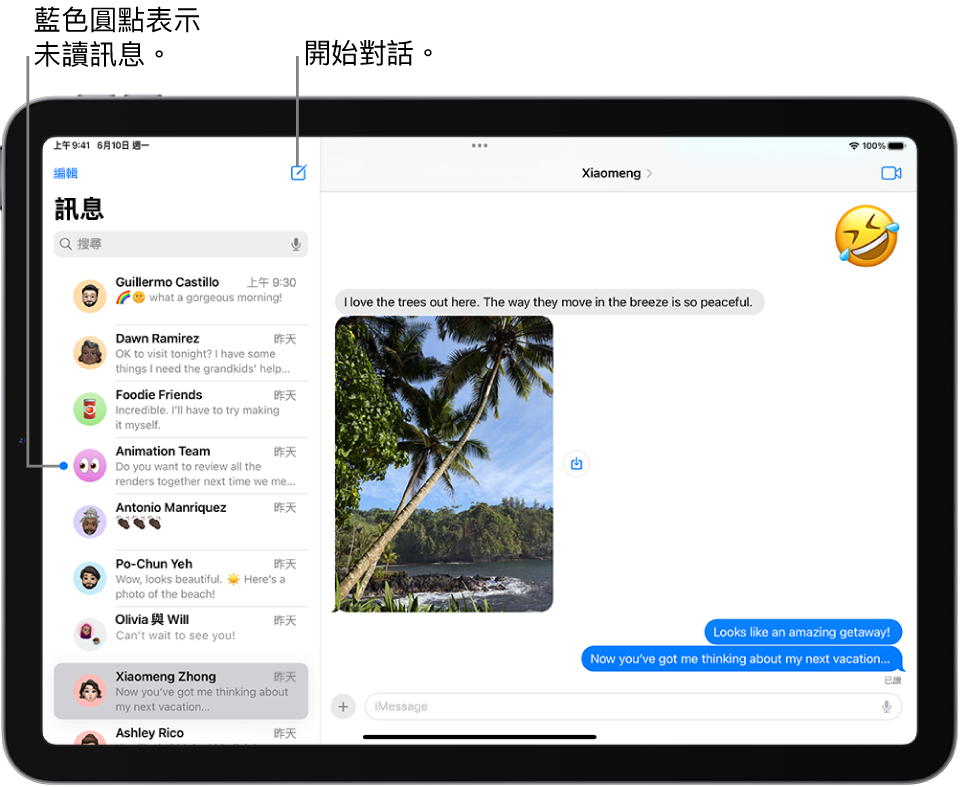
傳送訊息
你可以傳送訊息給一人或多人來開始新的對話。
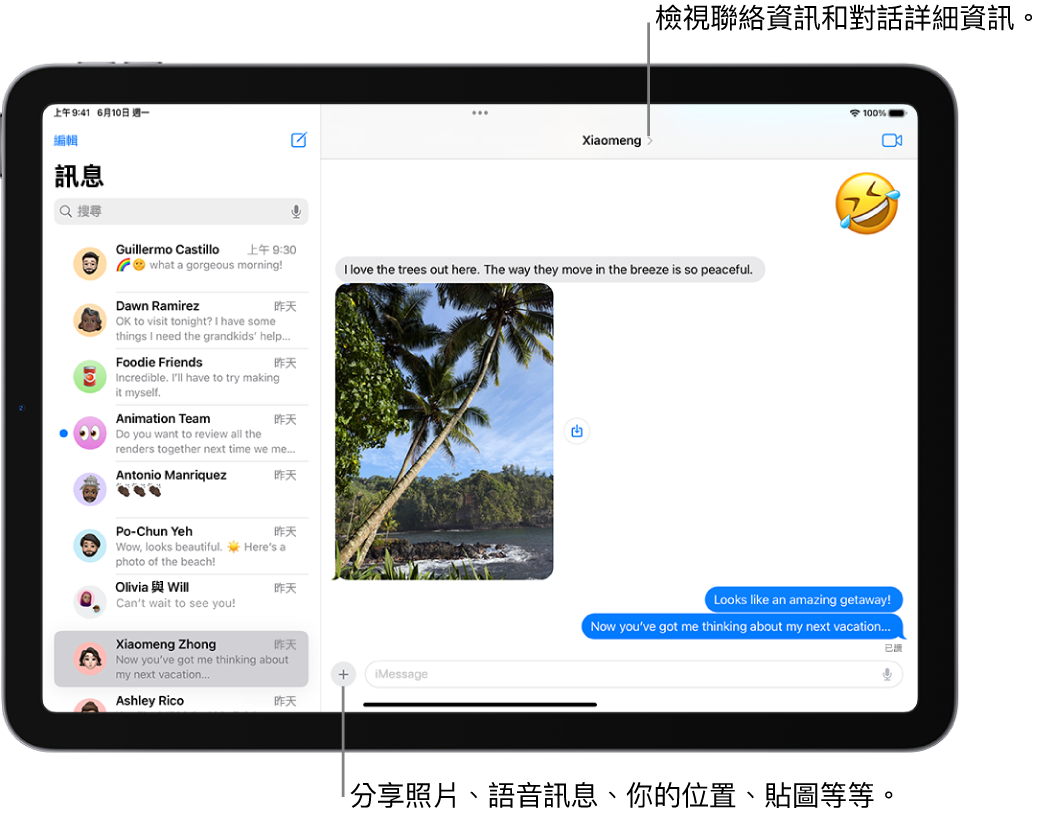
前往 iPad 上的「訊息」App
 。
。點一下螢幕最上方的
 。
。輸入每個收件人的電話號碼、聯絡人名稱或「Apple 帳號」。
或點一下
 ,然後選擇列表中的聯絡人。
,然後選擇列表中的聯絡人。執行下列任一項操作:
點一下
 來傳送。
來傳送。若訊息無法傳送,則會顯示提示。點一下
 來嘗試重新傳送訊息。
來嘗試重新傳送訊息。
若要從對話返回「訊息」列表,請點一下 ![]() 。
。
若你有支援 Apple Intelligence 的 iPad 且已開啟 Apple Intelligence,你可以製作名為 Genmoji 的自訂表情符號。只需簡單描述你要 Genmoji 看起來的樣子,或根據朋友和家人的照片來製作。請參閱:使用 Apple Intelligence 製作 Genmoji。
回覆訊息
訊息在「訊息」列表中會以對話分類。圓點表示你尚未讀取該對話中的一則或多則訊息。
前往 iPad 上的「訊息」App
 。
。在「訊息」列表中,點一下你想參與的對話。
點一下文字欄位,新增你的訊息,然後點一下
 來傳送訊息。
來傳送訊息。
如果你有支援 Apple Intelligence 的 iPad,Apple Intelligence 可以根據訊息內容建議適當的回覆。請參閱:在「訊息」中使用「智慧型回覆」。
【提示】查看訊息何時傳送給你。將訊息泡泡拖到左側來查看對話中所有訊息的時間戳記。
回覆特定訊息的內文
使用 Siri 來傳送、朗讀和回覆訊息
你可以使用 Siri 來替你傳送訊息,大聲朗讀傳入的文字,以及回覆訊息。瞭解如何使用 Siri。
Siri:你可以這樣說:
「用簡訊問淑君明天要不要吃飯?」
「朗讀文傑寄來的上封訊息」
Siri 可以在給你讀出訊息後直接傳送訊息。前往「設定」![]() > Siri >「使用 Siri 傳送訊息」>「自動傳送訊息」,然後開啟「自動傳送訊息」。
> Siri >「使用 Siri 傳送訊息」>「自動傳送訊息」,然後開啟「自動傳送訊息」。
【警告】避免在開車時分心。請參閱:重要安全資訊。
從鎖定畫面回覆訊息
你可以在鎖定畫面上回覆訊息,不需要打開「訊息」。請參閱:開啟鎖定畫面功能。
為何部分泡泡是藍色而其他是綠色?
若訊息可使用 iMessage 傳送,你會看到藍色的「傳送」箭頭 ![]() ,而且訊息會在藍色泡泡中顯示。
,而且訊息會在藍色泡泡中顯示。
若你無法使用 iMessage(此狀況會發生在,例如,收件人不是使用 Apple 裝置時),你可以使用 SMS、MMS 或 RCS。使用 SMS、MMS 或 RCS 傳送的訊息會以綠色泡泡顯示。
如需更多資訊,請參閱 Apple 支援文章:iMessage、RCS 和 SMS/MMS 有什麼不同?
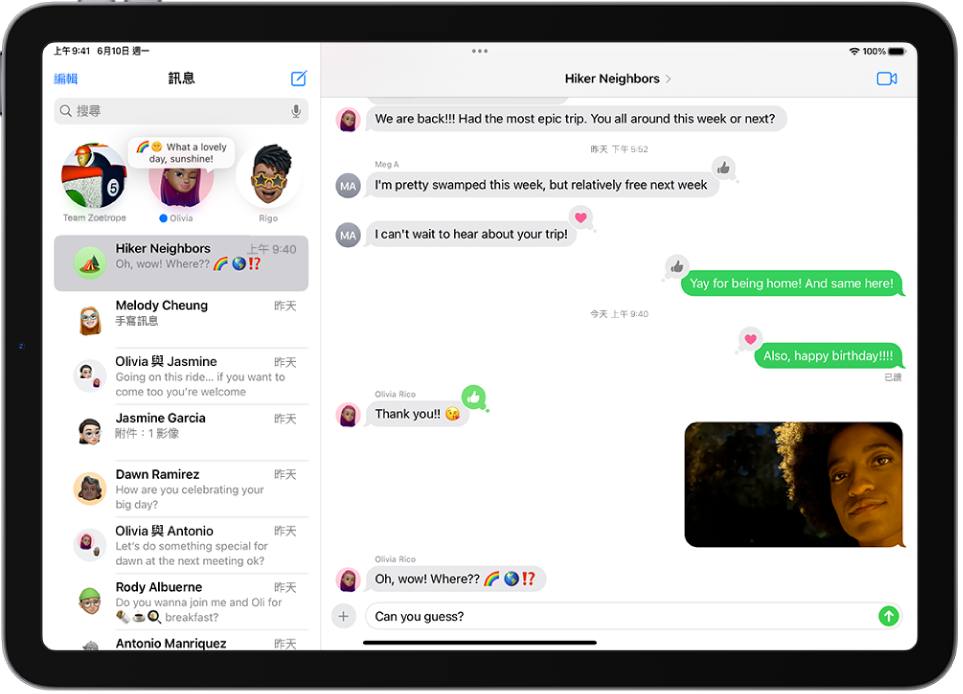
【注意】內容在你傳送訊息給使用非 Apple 裝置的收件人時可能不會如預期顯示。